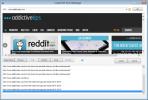Izmantojiet resursu monitoru, lai pārbaudītu sistēmas veiktspēju operētājsistēmā Windows 7
Ja jūs patiešām apzināties savas sistēmas veiktspēju, jums tas ir regulāri jāuzrauga. Visām Microsoft Windows versijām ir utilīta Task Manager, kas ļauj identificēt procesus un lietojumprogrammas, kas patērē visvairāk sistēmas resursu. Windows Vista piedāvāja Resursu skatu, kas kļuva ļoti slavens, jo tas pievienoja dažas papildu funkcijas Task Manager utilītai. Tagad kas jauns gaidāmajā Windows 7? Tā tas ir Resursu monitors. Var teikt, ka Vista Resource View ir samazināta Windows 7 Resource Monitor versija. Resursu monitors ļauj jums sekot līdzi sistēmas centrālajam procesoram, atmiņai, tīkla statusam un diska statusam.
Lai to palaistu, noklikšķiniet uz StartOrb, ierakstiet resonēt sadaļā Sākt meklēšanu un nospiediet enter.
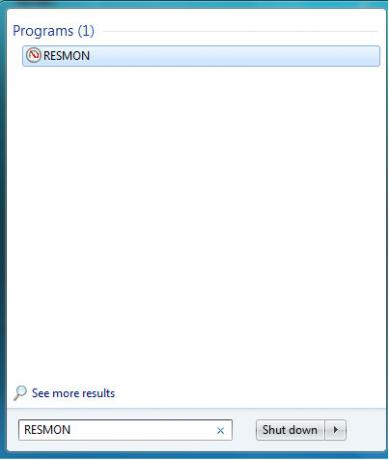
Galvenajā logā jūs sagaidīs cilne Pārskats. Šeit jūs iegūsit pārskatu par resursu patēriņu. Tur ir CPU, disks, tīkls un atmiņa.
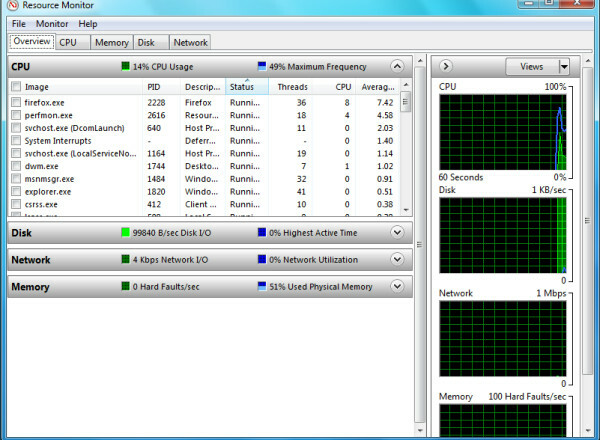
Cilne CPU parāda reāllaika procesus, CPU izmantošanu un maksimālo frekvenci. Loga labajā pusē redzēsit CPU patēriņa grafisko skatu. Varat arī padziļināties un meklēt saistītos rokturus un moduļus.
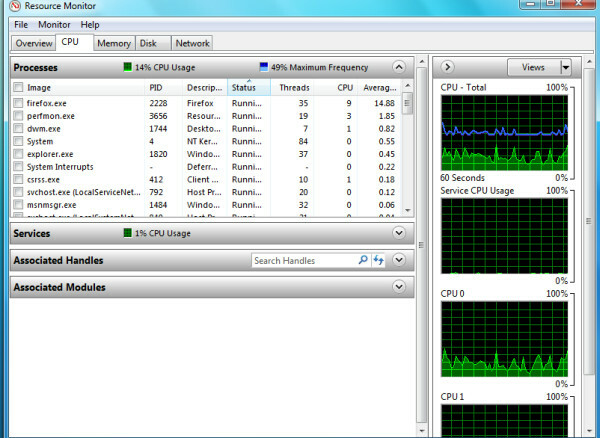
Cilne Atmiņa parāda kopējo patērēto un brīvo atmiņu. Varat arī apskatīt katra procesa patērēto atmiņu. Šeit jūs varat iegūt priekšstatu par vainīgo programmām, ja jūs saskaras ar zemu sistēmas veiktspēju.
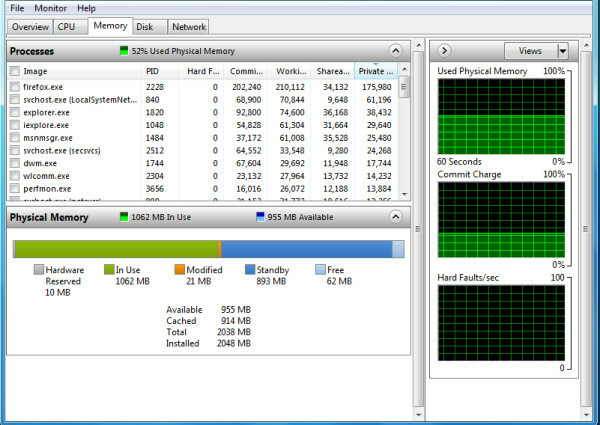
Cilne Disk apraksta procesus ar Disk Activity un sniedz pārskatu par Storage.
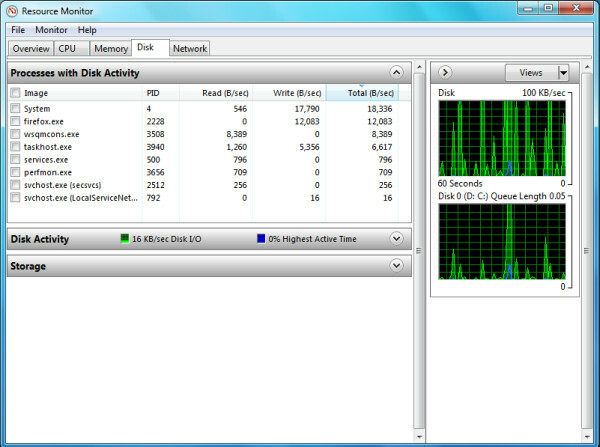
Tāpat cilne Tīkls parāda procesus ar tīkla darbību, TCP savienojumiem un klausīšanās portiem.
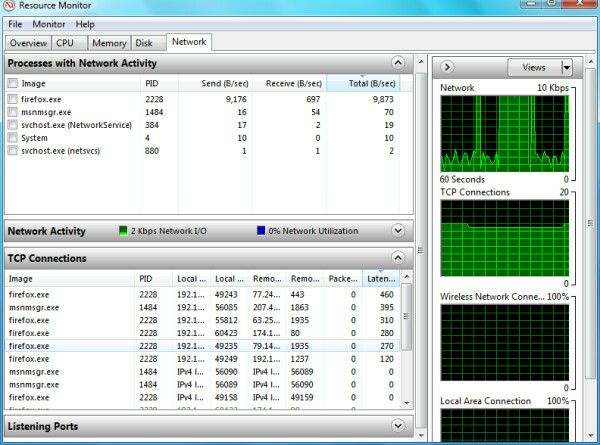
Resursu pārraugs jums sniegs labāku ieskatu jūsu sistēmā nekā jebkad agrāk, padarot trešo personu rīkus bezjēdzīgus. Izbaudi!
Meklēt
Jaunākās Publikācijas
Lejupielādējiet galeriju, izlasi un albumu jebkuram deviantArt lietotājam
Ja esat parasts deviantArt lietotājs un simtiem grafiku, ikonu, fon...
Izveidojiet, rediģējiet, konvertējiet PDF failus un eksportējiet kā EXEs, izmantojot PDFCool
Mēs esam apskatījuši daudzus PDF redaktorus galddatoriem, tīmekļa u...
DiffView parāda izmaiņas reģistrā un jebkurā mapē noteiktā laikā
Gluži tāpat kā automašīnai, lai netraucēti darbotos, ir nepieciešam...